伙伴们知道在blender中怎么样使用景深散焦吗?不太熟悉的用户就去下文看看在blender中实行使用景深散焦的详细操作步骤。
blender中创建多个立方体,与平面。
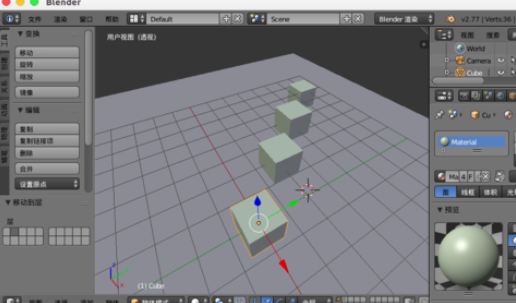
按“0”键,切换到“摄像机视图”里可以看到立方体摆成一条直线。
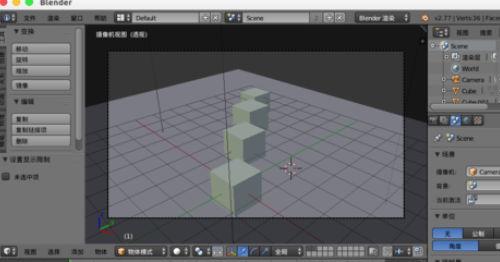
shift+a键,通过“控物体”--“纯轴”创建一个空物体,放在立方体位置,这个是“焦距位置”。
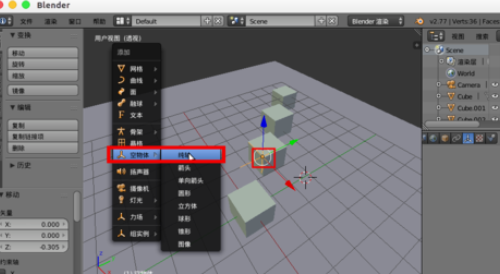
右边属性导航中选择“摄像机”,
景深中焦点选择“空物体”。
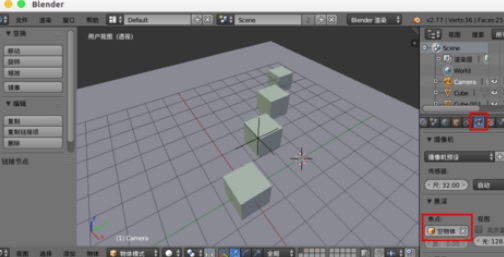
切换到“Compositing”合成处理。

点选底部的“合成处理”,勾选“使用焦点”并shift+a创建“图像”与“散焦”。

节点的连接方式如图例,“焦散”中,
散景类型:圆形,
光圈级数:填写“2”,根据自己的实际情况设置,越大焦点范围越大,
勾选“使用Z缓冲区”,
f12渲染可以查看到效果。

需要选择“焦点位置”,可以通过移动“空物体”到指定位置,动画中设置空物体位置动画,就可以得到焦点动画效果。

上文就是在blender中实行使用景深散焦的详细操作步骤,你们都学会了吗?
 天极下载
天极下载































































